X
Nuestro equipo de editores e investigadores capacitados han sido autores de este artículo y lo han validado por su precisión y amplitud.
wikiHow's Content Management Team revisa cuidadosamente el trabajo de nuestro personal editorial para asegurar que cada artículo cumpla con nuestros altos estándares de calidad.
Este artículo ha sido visto 2349 veces.
Este wikiHow te enseñará cómo convertir cualquier vídeo a un archivo GIF animado en WhatsApp Messenger y enviarlo como un mensaje nuevo a través de un chat privado o grupal. Puedes convertir un vídeo a GIF usando cualquier iPhone, iPad o Android.
Pasos
Método 1
Método 1 de 2:Usar un iPhone o iPad
Método 1
-
1Abre WhatsApp Messenger en el iPhone o iPad. El ícono de WhatsApp es un teléfono blanco en una burbuja de diálogo verde. Puede estar en la pantalla de inicio o en una carpeta de aplicaciones.
-
2Toca un chat de la lista Chats. Busca el chat al cual quieras enviar el GIF y toca su nombre o su ícono para abrir la conversación.
-
3Toca el ícono + en la esquina inferior izquierda. Se abrirá una nueva ventana emergente con opciones para adjuntar.
-
4Selecciona Fotos y vídeos en el menú emergente. Se abrirá la galería de fotos y vídeos del iPhone o iPad.
-
5Busca y toca el vídeo que quieras convertir a GIF. El elemento seleccionado se abrirá en el editor de vídeo de WhatsApp.
-
6Toca el botón GIF en la parte superior derecha. Este botón se encuentra junto al ícono de la videocámara de la esquina superior derecha de la pantalla del editor de vídeo.
- La opción GIF se muestra en azul y blanco cuando está seleccionada.
- Una vez selecciones esta opción, el vídeo se convertirá automáticamente en un GIF.
-
7Recorta el GIF en la línea de tiempo de la parte superior (opcional). Puedes recortar el GIF animado pulsando y arrastrando los íconos < y > en los extremos de la línea de tiempo del vídeo ubicada en la parte superior.
-
8Toca el botón Enviar. Es el botón azul con un avión de papel blanco que se encuentra en la esquina inferior derecha de la pantalla. El GIF se enviará al chat seleccionado.
Método 2
Método 2 de 2:Usar Android
Método 2
-
1Abre WhatsApp Messenger en el iPhone o iPad. El ícono de WhatsApp es un teléfono blanco en una burbuja de diálogo verde. Puede estar en la pantalla de inicio o en la bandeja de aplicaciones.
-
2Toca un chat de la lista Chats. Puedes tocar cualquiera de los chats que aparecen aquí para abrir la conversación y enviar el GIF.
-
3
-
4Toca Galería en el menú emergente. El ícono de esta opción es una imagen sobre un botón púrpura. Se abrirá la galería del dispositivo Android en una nueva página.
-
5Toca el vídeo que quieras convertir a GIF. Busca el vídeo que quieras convertir a GIF y toca su vista en miniatura para abrirlo en el editor de vídeo de WhatsApp.
-
6
-
7Recorta el GIF en la línea de tiempo de la parte inferior (opcional). Puedes recortar la animación GIF pulsando y arrastrando los selectores azules ubicados en los extremos de la línea de tiempo del vídeo en la parte inferior.
-
8Toca el botón Enviar. Es el botón verde con un avión de papel blanco que se encuentra en la esquina inferior derecha de la pantalla. El GIF se enviará al chat seleccionado.




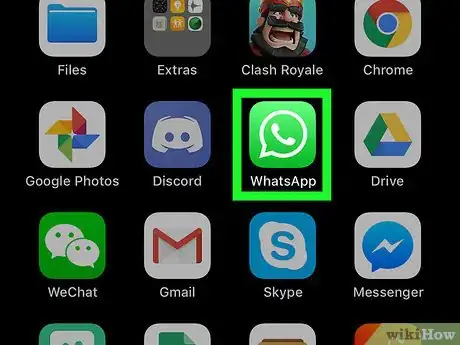
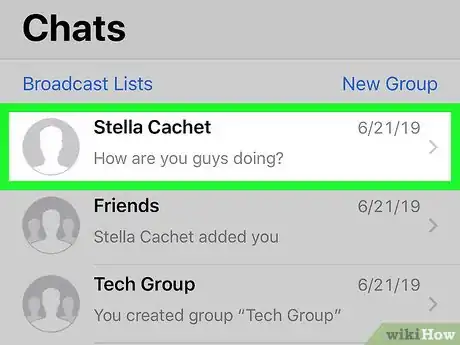
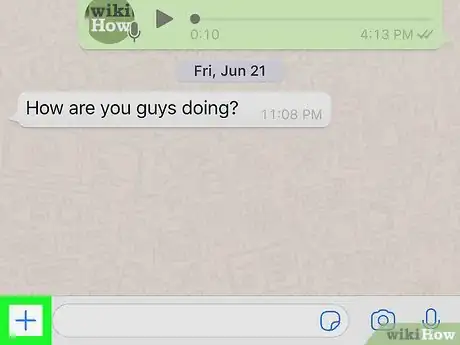
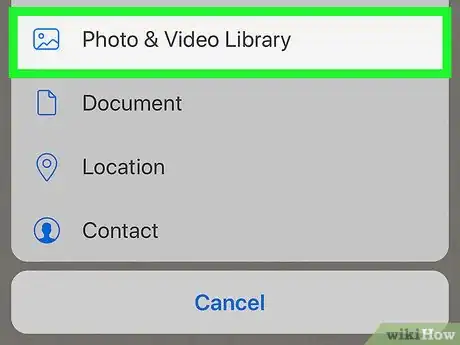
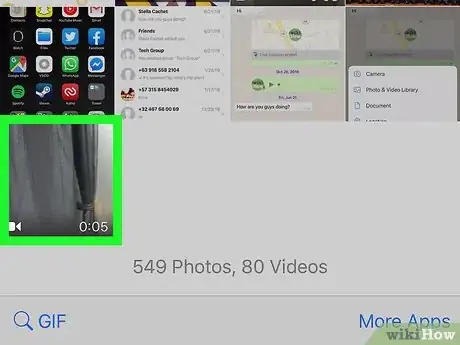
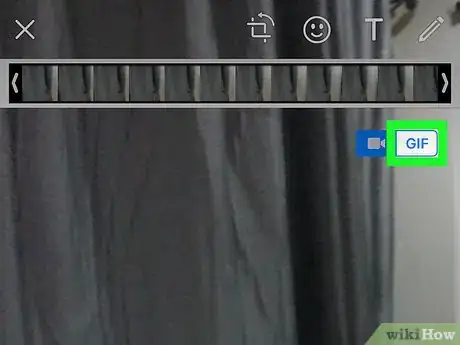
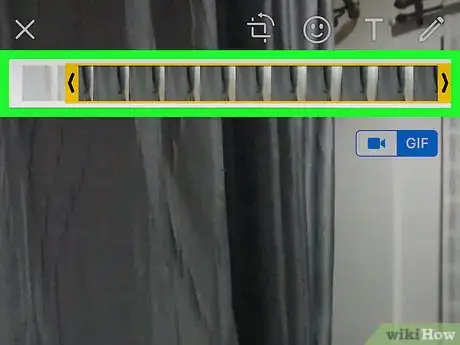
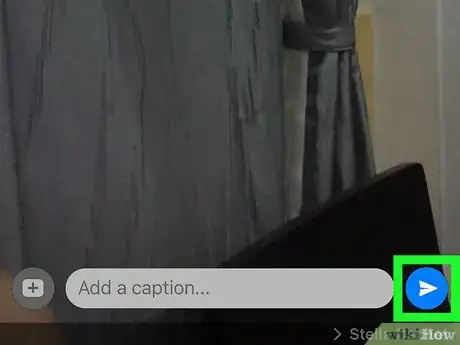
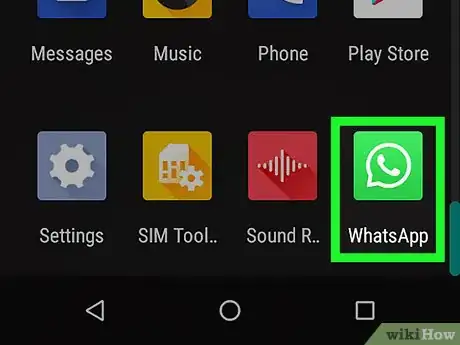
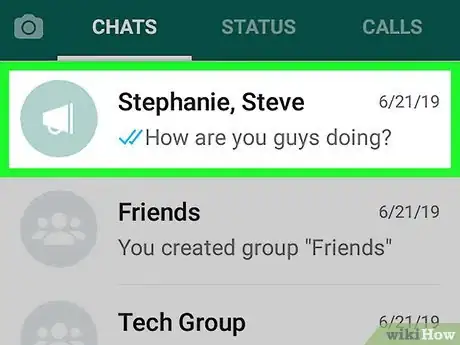


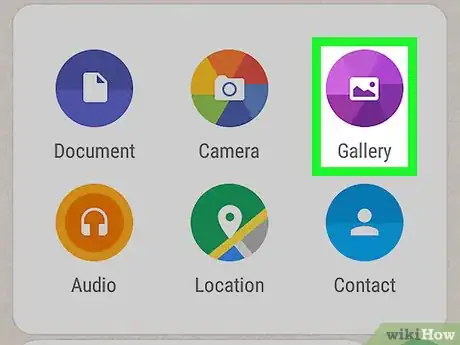
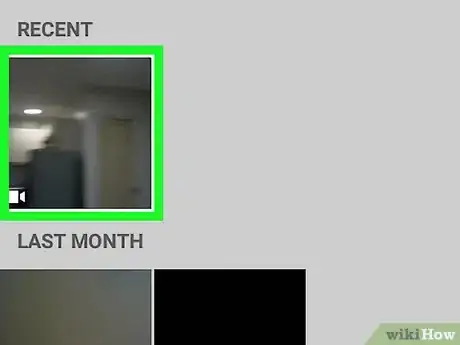
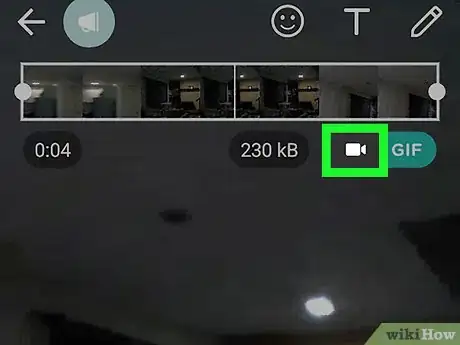

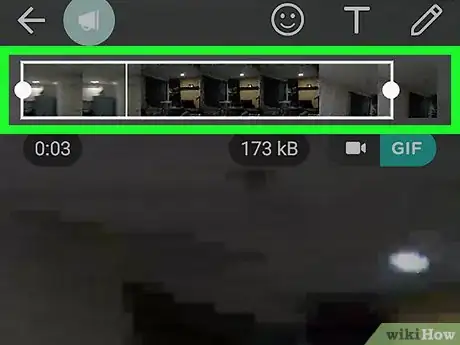
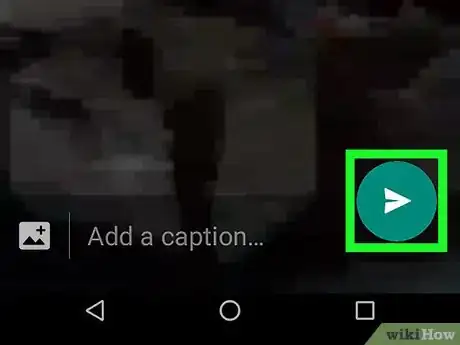



















wikiHow's Content Management Team revisa cuidadosamente el trabajo de nuestro personal editorial para asegurar que cada artículo cumpla con nuestros altos estándares de calidad. Este artículo ha sido visto 2349 veces.